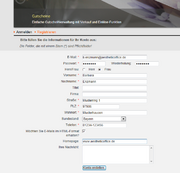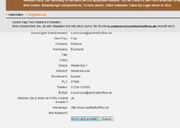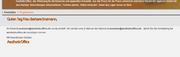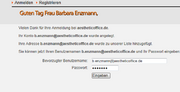Benutzeranmeldung: Unterschied zwischen den Versionen
| (Eine dazwischenliegende Version von einem Benutzer wird nicht angezeigt) | |||
| Zeile 8: | Zeile 8: | ||
[[Datei:1Registrierungsformular_ausfuellen.png|mini|100pxx|Ausgefülltes Registrierungsformular]] | [[Datei:1Registrierungsformular_ausfuellen.png|mini|100pxx|Ausgefülltes Registrierungsformular]] | ||
| + | |||
| + | === Formular bestätigen === | ||
| + | Nachdem Sie das Formular ausgefüllt und erstmalig abgesendet haben, müssen Sie Ihre Eingaben kontrollieren und bestätigen. | ||
[[Datei:2Registrierungsformular_bestaetigen.png|mini|100pxx|Das Formular bestätigen]] | [[Datei:2Registrierungsformular_bestaetigen.png|mini|100pxx|Das Formular bestätigen]] | ||
| + | |||
| + | |||
| + | === Registrierungsmeldung === | ||
| + | Damit Sie sicher gehen können, dass kein Fremder in Ihrem Namen ein Konto bei AestheticOffice erstellt, müssen Sie die Kontoerstellung durch das klicken auf einen Bestätigungslink nochmals bestätigen. Hierzu bekommen Sie auch eine Meldung: | ||
| + | |||
| + | [[Datei:3Registrierungsformular_Meldung.png|mini|100pxx|Wir senden Ihnen eine Email]] | ||
| + | |||
| + | |||
| + | === Die Bestätigungsemail === | ||
| + | Nach der Bestätigung des Registrierungsformulares erhalten Sie eine Email von uns. Sollten Sie auch nach 10 Minuten keine Email von AestheticOffice erhalten haben, so kontrollieren Sie bitte Ihren Spam / Junk - Ordner. | ||
| + | |||
| + | [[Datei:4Posteingang_Bestaetigungsmail.png|mini|100pxx|Posteingang mit Bestätigungs-Email]] | ||
| + | |||
| + | Bitte lesen Sie sich die Email durch und klicken Sie auf den ersten Link in der Email, um Ihre Anmeldung abzuschließen. | ||
| + | |||
| + | |||
| + | === Die erste Anmeldung === | ||
| + | [[Datei:5Konto_freigeschaltet.png|mini|100pxx|Das Konto wurde erfolgreich angelegt]] | ||
| + | [[Datei:6Begr%C3%BC%C3%9Fungsmail.png|mini|100pxx|Die Begrüßungs-Email ]] | ||
| + | Wenn Sie in der Email auf den ersten Link geklickt haben, werden Sie auf die AestheticOffice - Webseite geleitet. Hier wird Ihnen das erfolgreiche Anlegen Ihres Benutzerkontos bestätigt. Nun können Sie sich mit den bei der Registrierung eingegebenen Daten anmelden. | ||
| + | Die Daten für die Anmeldung: | ||
| + | * Benutzername: Ihre Emailadresse | ||
| + | * Passwort: Ihr vergebenes Passwort bei der Registrierung | ||
Aktuelle Version vom 16. Mai 2013, 09:46 Uhr
Inhaltsverzeichnis |
[Bearbeiten] Benutzeranmeldung
[Bearbeiten] Formular ausfüllen
Um sich die Installationsdateien von AestheticOffice herunterladen zu können, müssen Sie sich zuerst registrieren.
[Bearbeiten] Formular bestätigen
Nachdem Sie das Formular ausgefüllt und erstmalig abgesendet haben, müssen Sie Ihre Eingaben kontrollieren und bestätigen.
[Bearbeiten] Registrierungsmeldung
Damit Sie sicher gehen können, dass kein Fremder in Ihrem Namen ein Konto bei AestheticOffice erstellt, müssen Sie die Kontoerstellung durch das klicken auf einen Bestätigungslink nochmals bestätigen. Hierzu bekommen Sie auch eine Meldung:
[Bearbeiten] Die Bestätigungsemail
Nach der Bestätigung des Registrierungsformulares erhalten Sie eine Email von uns. Sollten Sie auch nach 10 Minuten keine Email von AestheticOffice erhalten haben, so kontrollieren Sie bitte Ihren Spam / Junk - Ordner.
Bitte lesen Sie sich die Email durch und klicken Sie auf den ersten Link in der Email, um Ihre Anmeldung abzuschließen.
[Bearbeiten] Die erste Anmeldung
Wenn Sie in der Email auf den ersten Link geklickt haben, werden Sie auf die AestheticOffice - Webseite geleitet. Hier wird Ihnen das erfolgreiche Anlegen Ihres Benutzerkontos bestätigt. Nun können Sie sich mit den bei der Registrierung eingegebenen Daten anmelden. Die Daten für die Anmeldung:
- Benutzername: Ihre Emailadresse
- Passwort: Ihr vergebenes Passwort bei der Registrierung